如何為您的計算機選擇合適的存儲 - 2020 版
已發表: 2020-12-05無論您是經驗豐富的構建者還是組裝您的第一台計算機,選擇正確的存儲組件對於從您的裝備的其餘部分獲得最佳性能至關重要。 長期以來,存儲一直被視為“越大越好”,但這並不是現在的全部情況。
諸如超高速 NVMe 或 PCIe 存儲以及成本相對較低的 SSD,再加上緩存和分層方面的新技術,這意味著您無需花大價錢就能獲得令人印象深刻的系統性能。 我們將引導您了解購買存儲時要了解的要點,並為您提供一些優化性能的提示。
要記住幾個問題:
- 你打算用這台電腦做什麼?
- 你的預算是多少? 存儲是最簡單的地方之一,可以通過在名牌、速度或容量等方面做出一些妥協,從而節省您的構建總成本幾美元
內部還是外部?

當您決定為您的個人計算機使用什麼存儲空間時,它歸結為兩個主要類別:
- 內部存儲:這是您放入計算機機箱的驅動器,因此它們始終物理連接到您的系統,並且通常不與任何其他設備共享。 它們最常通過主板上的 SATA 連接器連接,但也可以採用其他形式,例如 PCIe 卡或 M.2 驅動器。
- 外部存儲:這可以像 USB 驅動器,或通過 USB、Thunderbolt、以太網或其他方式連接的外部機箱、NAS 或服務器一樣簡單。 以這種方式處理大量存儲意味著更容易在其他設備和計算機之間共享該數據。 這也意味著您可以讓您的計算機在桌面上佔用更少的空間,同時又不會犧牲您需要用於備份的存儲空間
對此最簡單的測試是,如果您想要最快的讀寫速度,則需要內部存儲,而如果您更喜歡較小的佔用空間,則偏重外部選項。
內部存儲類型
在最長的時間裡,唯一的內部存儲選項是不起眼的磁性硬盤驅動器。 固態驅動器 (SSD) 改變了這一切,現在市場上有多種其他選項可用於長期存儲計算機數據。 今天我們將重點關注內部選項,但如果您想了解 NAS(網絡附加存儲)的選項,請繼續閱讀我們的指南以選擇最佳 NAS 驅動器。
硬盤或驅動器
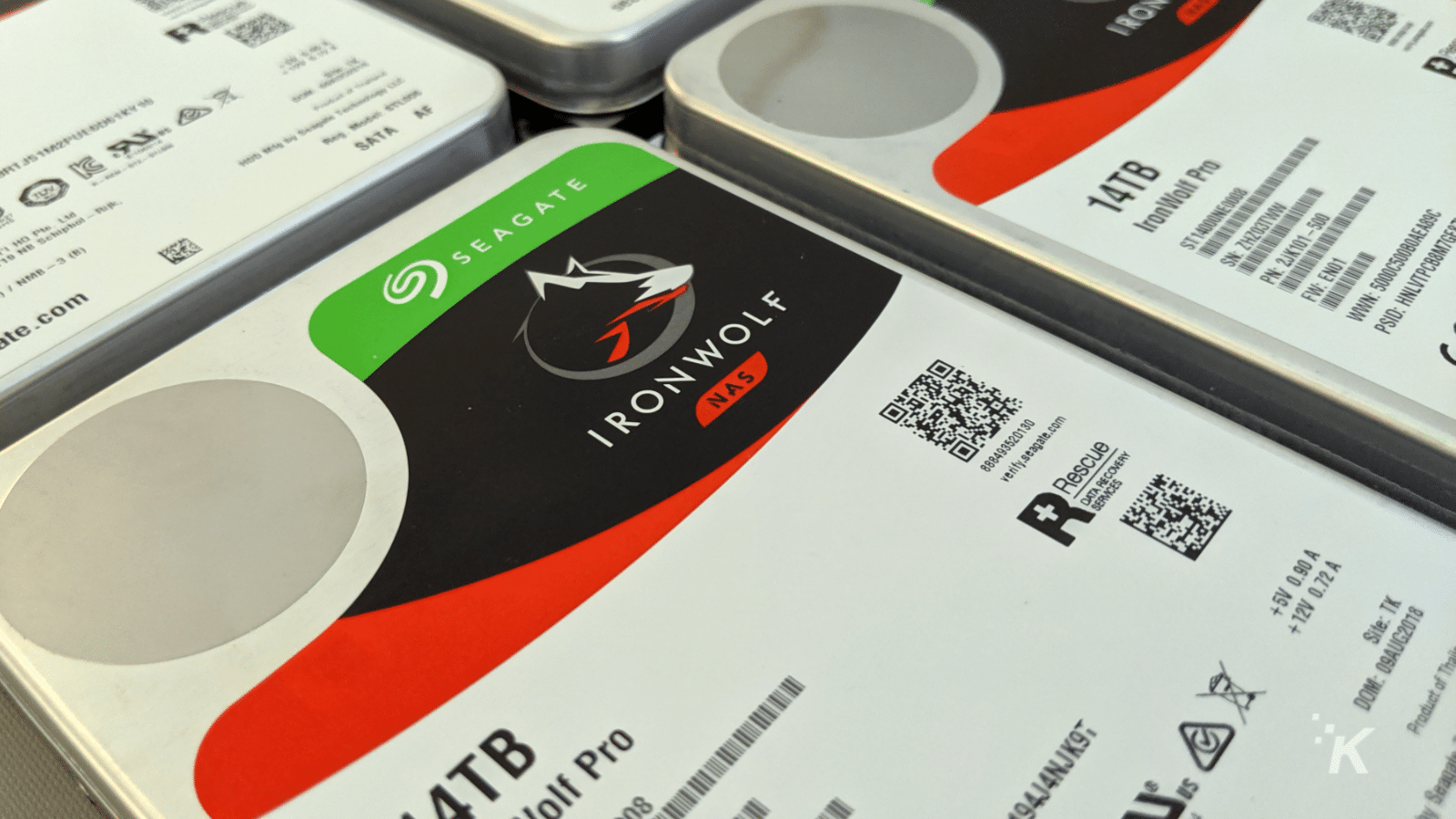
最簡單的解釋是,您的硬盤驅動器使用旋轉磁盤上的磁道來存儲數據。 把它想像成一個高科技唱機,它也是可重寫的,你離目標不遠。 自 1950 年代最早的模型以來,它並沒有真正改變太多,只是進行了改進,允許存儲更多數據並更快地讀取數據。
它們有 3.5 英寸和 2.5 英寸兩種尺寸,具體取決於它們是用於台式機還是筆記本電腦。
固態硬盤 (SSD)

80 年代末、90 年代初固態硬盤的發明,開啟了更快存儲選擇的新時代。 它們最初被創建為比旋轉硬盤驅動器更快、更可靠。 請看,由於 SSD 沒有任何活動部件,因此它們比旋轉硬盤更不容易受到物理損壞。
出於同樣的原因,它們也更快 - 無需旋轉盤片,可以以與任何其他部分相同的速度從 SSD 的任何部分讀取數據,而無需移動進行讀取的部分。

SSD 有兩個主要部分,一個是實際存儲數據的閃存芯片,另一個是一個閃存控制器,它記住數據的存儲位置、決定存儲位置並在需要時檢索數據。

現代 SSD 有幾種外形尺寸,2.5 英寸是最常見的(例如 SK Hynix 1TB 型號),然後是 mSATA 和 M.2 外形尺寸,可以移除外殼,使 SSD 確實非常小,或者有 PCIe看起來像更纖薄的顯卡並插入您的 PCIe 插槽的版本。 PCIe 版本也可以在 M.2 外形尺寸中找到,作為一種稱為 NVMe 的類型,例如 Sabrent Rocket Q,它的大小一直高達 8TB。

現在 AMD 已經在其主板中添加了 PCIe 4.0,包括 X570 和 B550 系列,以及英特爾目前使用 Z590 芯片組的 Rocket Lake 架構,現在有新的 PCIe 4.0 NVMe 驅動器,例如 Silicon Power 的這款可以以 5,000 MB/s 的讀取速度和 4,400 MB/s 的寫入速度通過,這可以利用 PCIe 4.0 接口的更高速度。 由於 Xbox Series X 和 PlayStation 5 都使用較新的 PCIe 4.0 存儲,預計未來幾個月將有更多這樣的產品出現。
混合硬盤 (SSHD)
正如您從名稱中所期望的那樣,這些驅動器使用小型 SSD 組件來加快普通旋轉硬盤驅動器的讀寫速度。 正如工廠配置的那樣,專用固件會隨著時間的推移學習您加載最多的文件,並將這些文件的副本存儲在 SSD 部分,以便您的系統可以更快地訪問它們。 其他一切都留在較慢的硬盤部分,因此您可以以合理的價格獲得快速訪問和長期存儲的平衡。
如今,您還可以通過所謂的分層來實現這種加速,使用諸如 Fuzedrive 之類的程序將系統中的兩個驅動器、一個 SSD 和一個硬盤驅動器混合到一個混合配置中。
使用建議
好的,現在我們對現代計算機中用於存儲的技術有了更多的了解。 在速度方面,硬盤 > SSHD > SSD > NVMe > PCIe幾乎是順序。 我們建議您至少為您的操作系統驅動器使用 SSD,並為您的大部分存儲使用至少一個硬盤驅動器。
例如,將操作系統安裝在 SSD 上會縮短啟動時間,從而減少每次打開計算機時轉動拇指的時間。 這個驅動器至少需要 240GB,因為一旦完全更新,Windows 10 最多可以佔用 40GB,而這是在你考慮 Microsoft Office、Adobe 應用程序和其他程序等因素之前。 以如今 SSD 存儲的價格,至少 500GB 或 1TB 是值得的,因此您不必為了騰出空間而處理臨時文件夾和程序之類的事情。
如果您有一個 m.2 插槽並且可以利用 NVMe,我們的價值選擇是 Western Digital WD Blue SN550,1TB 驅動器售價 95 美元。 讀取速度高達 2,400 MB/s,寫入速度高達 1,800 MB/s,幾乎是 SATA SSD 速度的五倍。
然後是長期存儲,實際上你想要的最低容量是 1TB。 如果你的預算允許,你可以做得更大,只是不要低於這個。 您的所有音樂、文檔和其他數字記憶都將存儲在此驅動器上,並且會很快填滿。
這種組合為您提供了一些快速的存儲空間以使您的系統更快,為您最常用的遊戲提供一些空間,然後您的所有重要文檔、音樂、視頻和其他數據都存儲在一個單獨的、速度較慢的驅動器上。 這很重要,就好像一切都出錯並且您的操作系統安裝損壞一樣,您只需重新安裝或重新映像該驅動器,而不會觸及您的重要文件。
你怎麼看? 您是否計劃在未來升級您的存儲? 本指南對您有幫助嗎? 在下面的評論中讓我們知道,或者將討論帶到我們的 Twitter 或 Facebook 上。
編輯推薦:
- 如何為您的計算機選擇合適的主板 – 2020 版
- 如何為您選擇合適的 CPU – 2020 版
- 200 美元以下的最佳顯示器
- 2020 年最好的遊戲鍵盤
請注意,如果您通過我們的鏈接購買商品,我們可能會獲得一小部分銷售額。 這是我們在這裡保持燈火通明的方式之一。 點擊這裡了解更多。
